Как сложить только положительные числа
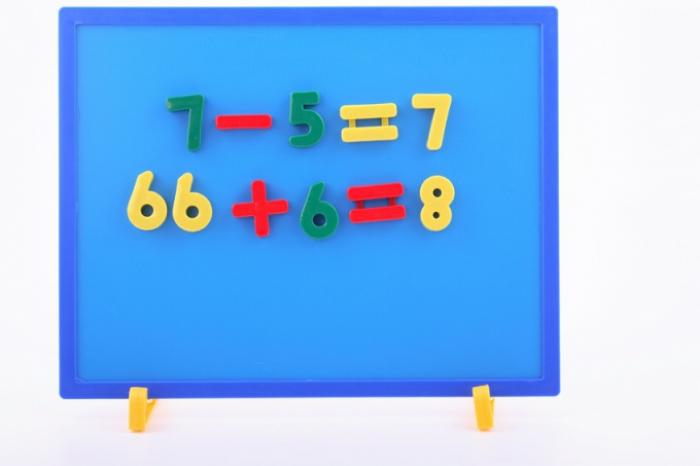
- Сложение положительных или отрицательных чисел в Excel
- Использование Microsoft Office Excel для сложения чисел
- Шаги для сложения чисел в Excel
Сложение положительных или отрицательных чисел в Excel
Если вам необходимо сложить только положительные или только отрицательные числа, вы можете самостоятельно рассортировать их по знаку и затем выполнить операцию сложения. Однако, если массив чисел большой или операцию приходится повторять часто, то проще доверить эту процедуру программам, составленным с использованием языков программирования.
Использование Microsoft Office Excel для сложения чисел
Табличный редактор Microsoft Office Excel позволяет решить эту задачу без необходимости знания программирования. Вам понадобится только Табличный редактор Microsoft Office Excel.
Шаги для сложения чисел в Excel
1. Запустите Microsoft Excel и введите в ячейки пустой таблицы массив значений, положительные числа которого нужно сложить. Если у вас есть возможность скопировать весь массив данных в текстовом формате, то будет гораздо удобнее вставить его в таблицу, предварительно изменив формат. Если числа разделены пробелами, вы можете заменить пробелы знаками табуляции в любом текстовом редакторе. После этого скопируйте полученный текст с числами и вставьте его в Excel - числа будут размещены в ячейках одной строки. Если вы замените пробелы знаками окончания строки, то при вставке в Excel числа будут размещены в колонку.
2. Введите формулу, которая будет суммировать диапазон ячеек с указанным условием. Для этого выделите пустую ячейку, в которую вы хотите поместить результат вычисления, и щелкните пиктограмму вставки функции. Она находится в начале строки формул над таблицей. Это запустит мастер функций, который поможет составить формулу в диалоговом режиме.
3. Раскройте выпадающий список "Категория" и выберите "Математические". В списке функций этого раздела найдите функцию "СУММЕСЛИ" и нажмите кнопку "OK" для перехода к следующему шагу.
4. Укажите аргументы, которые должны быть переданы функции. В поле "Диапазон" укажите начальную и конечную ячейку массива данных. Проще всего это сделать, выделив весь диапазон ячеек мышкой - мастер сам заполнит поле нужными значениями. Затем в поле "Критерий" укажите условие, по которому формула будет отбирать значения для сложения. Чтобы сложить положительные числа, введите критерий ">0" и нажмите клавишу табуляции. Поле "Диапазон_суммирования" оставьте пустым.
5. Нажмите клавишу "OK" и Excel поместит в ячейку сформированную формулу и рассчитает значение в соответствии с ней.






